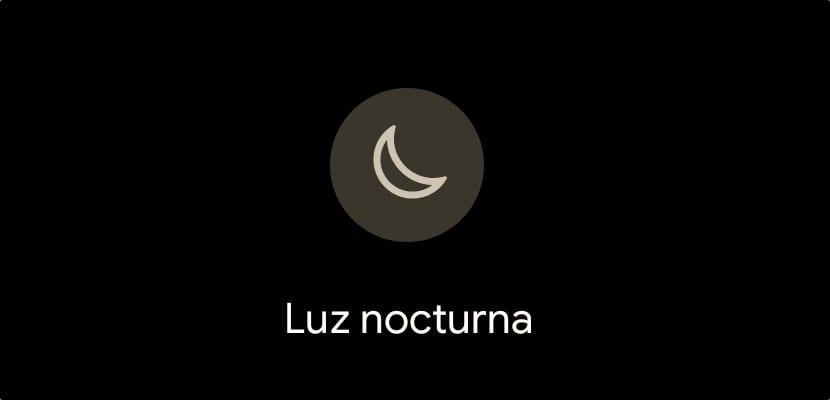
Ночной свет это не имеет ничего общего с ночным режимом это произошло из-за Android 10, хотя у некоторых производителей он уже был доступен с запуском Android 9, как в случае с Samsung. В то время как в ночном режиме белый цвет заменяется черным в поддерживаемых приложениях и меню, Night Light делает экран желтым.
Функция Night Light, известная как Night Shift в других настольных и мобильных экосистемах, является уменьшить утомляемость глаз когда мы используем устройство в условиях плохого освещения, то есть при слабом окружающем освещении. Основная полезность этого режима - не мешать циклам сна пользователей, которые используют устройства перед сном.
Несмотря на преимущества, предлагаемые этим режимом, многие пользователи не просто привыкают к нему из-за того, что цвет, отображаемый на экране, не очень приятный на вид Скажем так, многие предпочитают не использовать его, несмотря на преимущества, которые он предлагает.
Это правда, что с появлением темного режима на Android, эта функция может быть не такой полезной, Но необходимо учитывать ряд факторов. У приложений и игр нет темного режима, как у веб-страниц, которые мы посещаем, поэтому контраст темных меню с играми с яркими цветами и веб-страницами с белым фоном не поможет нам лучше спать, как будто он выполняет функцию Night Light, поскольку все, что они делают, это увеличивает утомляемость глаз.
Как активировать Night Light на Android
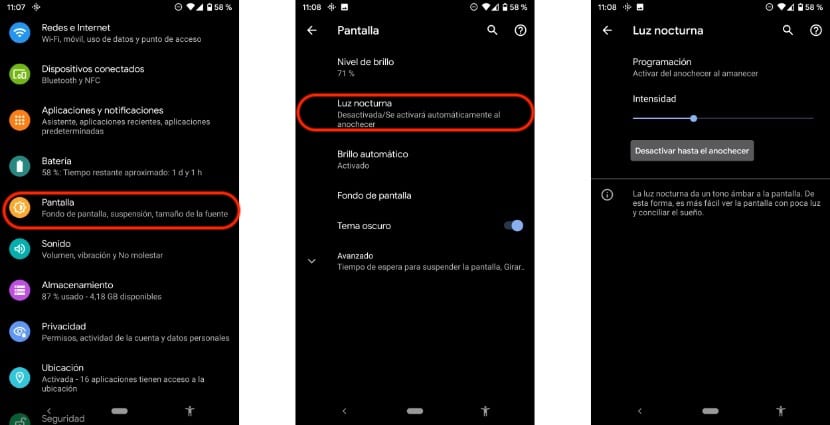
- Прежде всего, мы должны перейти к Настройки системы.
- В настройках нажмите Дисплей> Ночной свет. Эту функцию можно активировать и деактивировать из верхней раскрывающейся панели. Если мы хотим запрограммировать его работу, мы должны сделать это через это меню.
- Сначала мы нажимаем на программирование, чтобы установить, в какие часы мы хотим, чтобы оно было активировано и деактивировано. У нас также есть возможность активировать в сумерках и деактивировать на рассвете. Здесь это зависит от того, как мы используем устройство.
- После того, как мы запрограммировали время, в которое мы хотим, чтобы он начал работать, появится новая опция: интенсивность. Эта опция позволяет нам установить уровень желтого цвета, отображаемый на экране. Чем больше он желтого цвета, тем лучше нас защитит.
